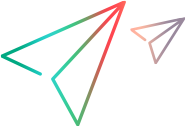此对话框可用于配置 OpenText Functional Testing 是否生成跟踪文件以及如何生成该文件。例如,可以指示 OpenText Functional Testing 在每次 Solution Manager 运行 OpenText Functional Testing 测试以对通信错误进行疑难解答时,生成 OpenText Functional Testing–Solution Manager 通信跟踪文件。
| 访问 |
|
用户界面元素如下所述:
|
UI 元素 |
描述 |
|---|---|
| 级别 |
在 Solution Manager 运行 GUI 测试时创建的要包括在跟踪文件中的详细信息级别。
|
| 文件夹 |
用于存储跟踪文件的文件夹路径。如果在级别选项中指定了无以外的跟踪文件级别,则此选项必需。 默认位置 = %APPDATA%\Solution Manager\Trace 例如 = C:\Documents and Settings\<UserName>\Application Data\Solution Manager\Trace |
| 文件名 |
跟踪文件的文件名。 默认值 = SolutionManagerTrace.html |
| 最大值 |
跟踪文件的最大允许文件大小。 |
| 打开和保存测试时生成用于调试的 .xml 文件 |
每次打开或保存 Solution Manager 中存储的测试时生成 .xml 文件。文件保存在跟踪文件夹下的 Open 和 Save 文件夹中。 选择此选项将延长在 OpenText Functional Testing 中编辑和保存测试时的响应时间。通常,仅当指示执行此操作以调试 Solution Manager 连接问题时才选择此选项。 |